Cum se configurează - nor - serviciul iCloud pe iPhone, Mac și Windows, iPhones aplicații - aplicații

Dacă nu utilizați deja „nor» servicii icloud și nu știu ce este, timpul ar trebui să-l învețe.
Serviciul iCloud este punerea în aplicare a „stocare nor“ de date, la care accesul este posibil cu utilizatorul prin Internet, folosind un identificator de dispozitiv universal, ID-ul Apple, disponibil în iTunes Store fiecare client. Fiecare utilizator este dat 5 GB de spațiu liber pe disc pentru a stoca e-mail, documente și fișiere de rezervă.
De asemenea, serviciul oferă posibilitatea de a sincroniza automat biblioteca media la playerul iTunes, permițându-vă să continuați să utilizați icloud muzică, cărți și aplicații.
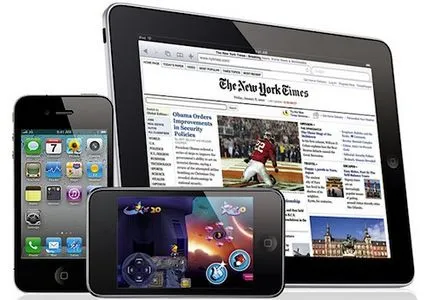
Configurarea icloud pe iOS: iPhone, iPad, iPod touch
1. Asigurați-vă că dispozitivul este iOS 5. sistem pentru a face upgrade la iOS 5, conectați dispozitivul la Mac sau PC-ul
și verificați pentru actualizări prin iTunes.
2. Porniți icloud. La prima pornire de pe dispozitivul iOS, sau după ce faceți upgrade la iOS 5 apar pe ecranul dispozitivului activat și configurați icloud.
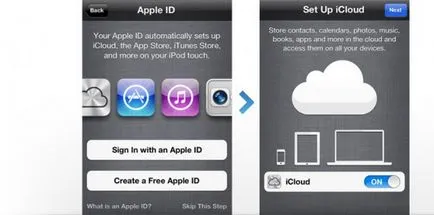
Dacă nu ați făcut anterior o setare, mergeți la aplicația „Setări“ și alegeți opțiunea „icloud“. Ei trebuie să introduceți ID-ul Apple.
3. Configurarea icloud. În secțiunea „icloud“ cu ajutorul „On / Off“ comutator, activați funcția dorită: „Photo Stream“, „Documente“, „Găsiți-mi iPhone,“ și așa mai departe.
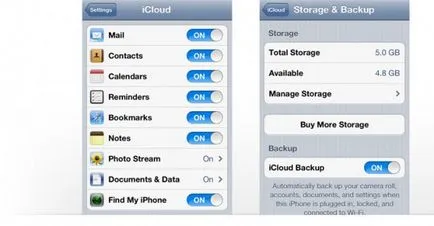
5. Porniți descărcarea automată. Pentru a activa descărcarea automată a muzicii, aplicații și cărți, du-te la „Setări“ și selectați secțiunea „Magazin“.
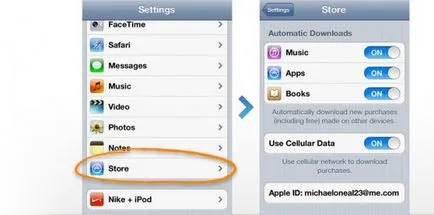
În această crearea unui complet!

Configurarea icloud pe un Mac
1. În primul rând, asigurați-vă că rulați cea mai recentă versiune de OS X Lion. Dacă nu ați instalat sistemul de Lion, acesta poate fi achiziționat în App Store pentru Mac. Dacă aveți deja un leu, faceți clic pe pictograma Apple din colțul din stânga sus al ecranului și selectați „Software Update“ pentru a descărca cea mai recentă versiune a sistemului (OS X Lion 10.7.2 sau mai târziu).
2. Porniți icloud din Preferințe de sistem. Când vi se solicită, introduceți ID-ul Apple pentru iCloud. În cazul în care cererea nu a ieșit, faceți clic pe pictograma Apple din colțul din stânga sus al ecranului și selectați „System Preferences“. Faceți clic pe «icloud», introduceți ID-ul Apple și selectați acele componente de servicii pe care doriți să le activați.
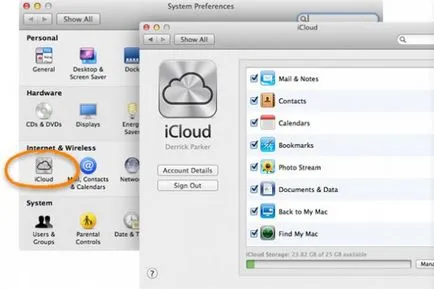
3. Turn "Photo Stream", în iPhoto sau Aperture. Pentru a face acest lucru, deschis iPhoto '11 (versiunea 9.2 sau mai târziu) sau Diafragma (versiunea 3.2 sau o versiune ulterioară) și faceți clic pe pictograma „Photo Stream“, în coloana din stânga. Apoi faceți clic pe "Enable Photostream."
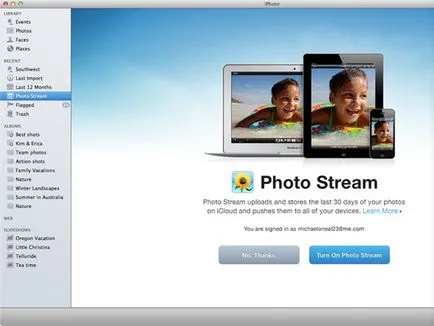
4. Porniți descărcarea automată. Pentru a face acest lucru, deschideți iTunes și deschideți setările de program. Apoi apăsați „Store“. Instalați „Muzică“ steaguri, „Programe“, „cărți“.
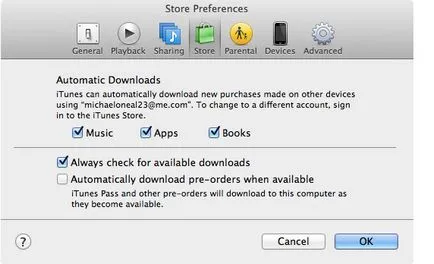

Configurarea icloud pe Windows
1. Mai întâi, descărcați panoul de control iCloud. Pentru a activa icloud pe PC, instalați panoul de control al icloud pentru Windows.
2. Porniți icloud. În meniul "Start", selectați "Control Panel"> "Rețea și Internet"> "icloud". Introduceți ID-ul Apple, pe care l-ați utilizat pentru a crea un cont icloud, și selectați componentele serviciului icloud, pe care doriți să activați.
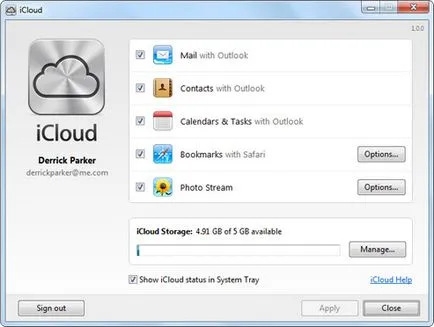
3. Porniți descărcarea automată. Pentru a face acest lucru, iTunes rula, faceți clic pe meniul „Edit“> „Setări“> „Magazin“. Instalați „Muzică“ steaguri, „Programe“, „cărți“.
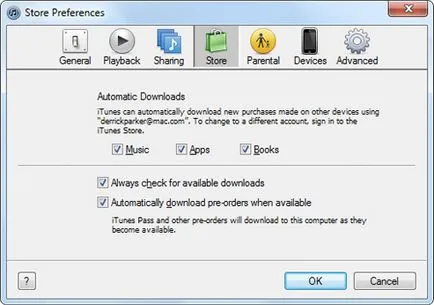
Acum puteți utiliza cu ușurință icloud pe computer și pe iPhone, iPod touch sau iPad!